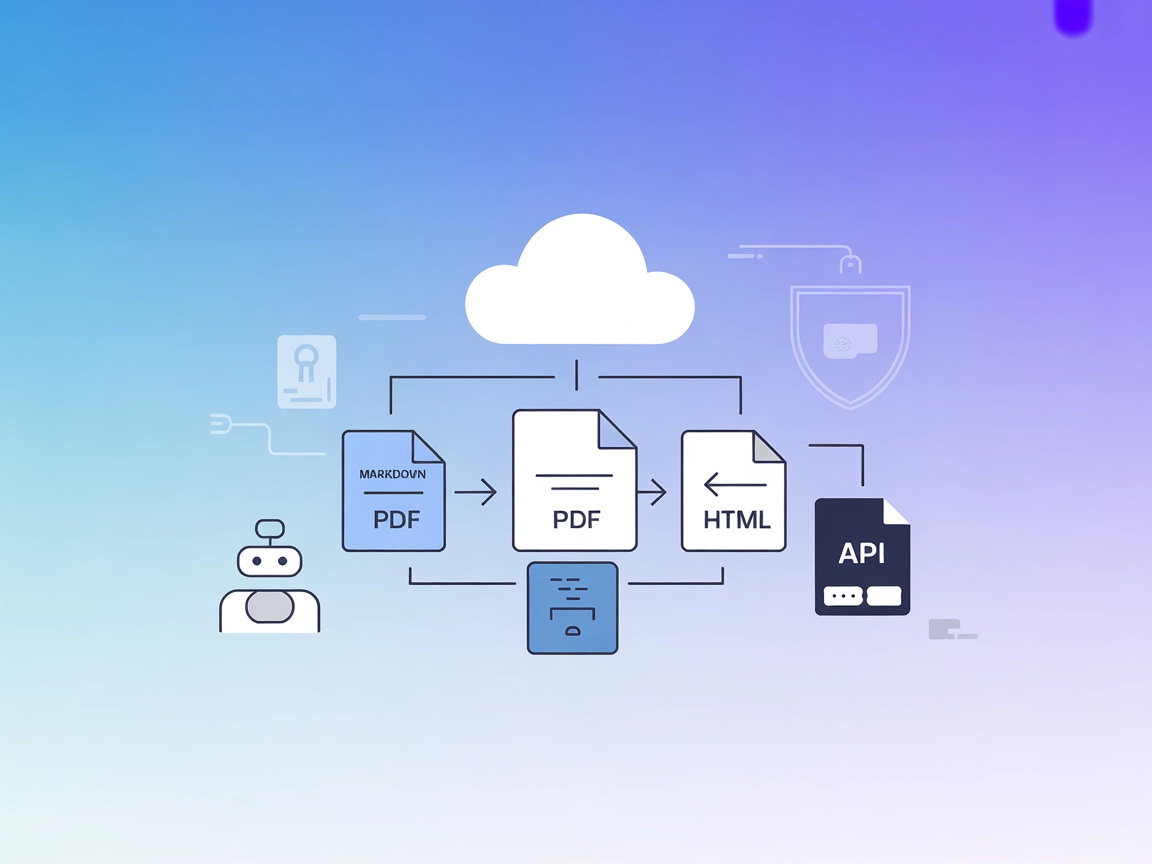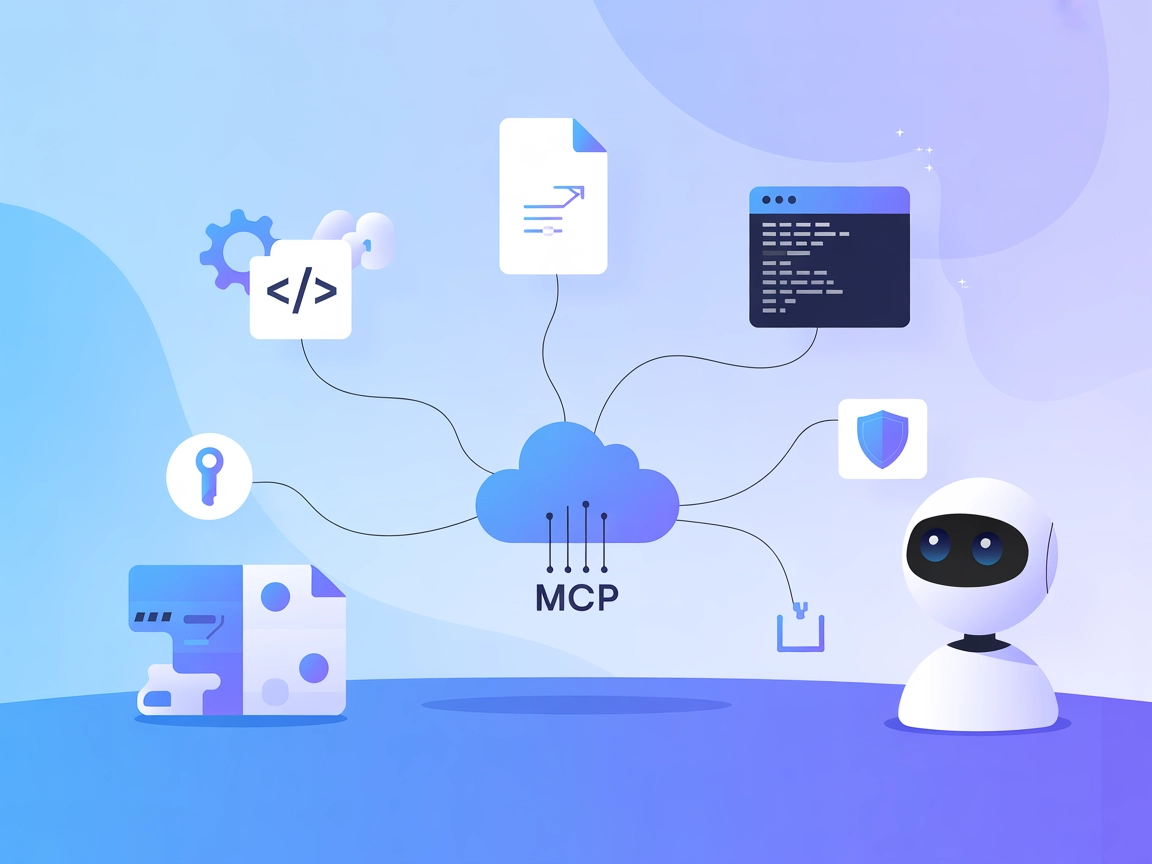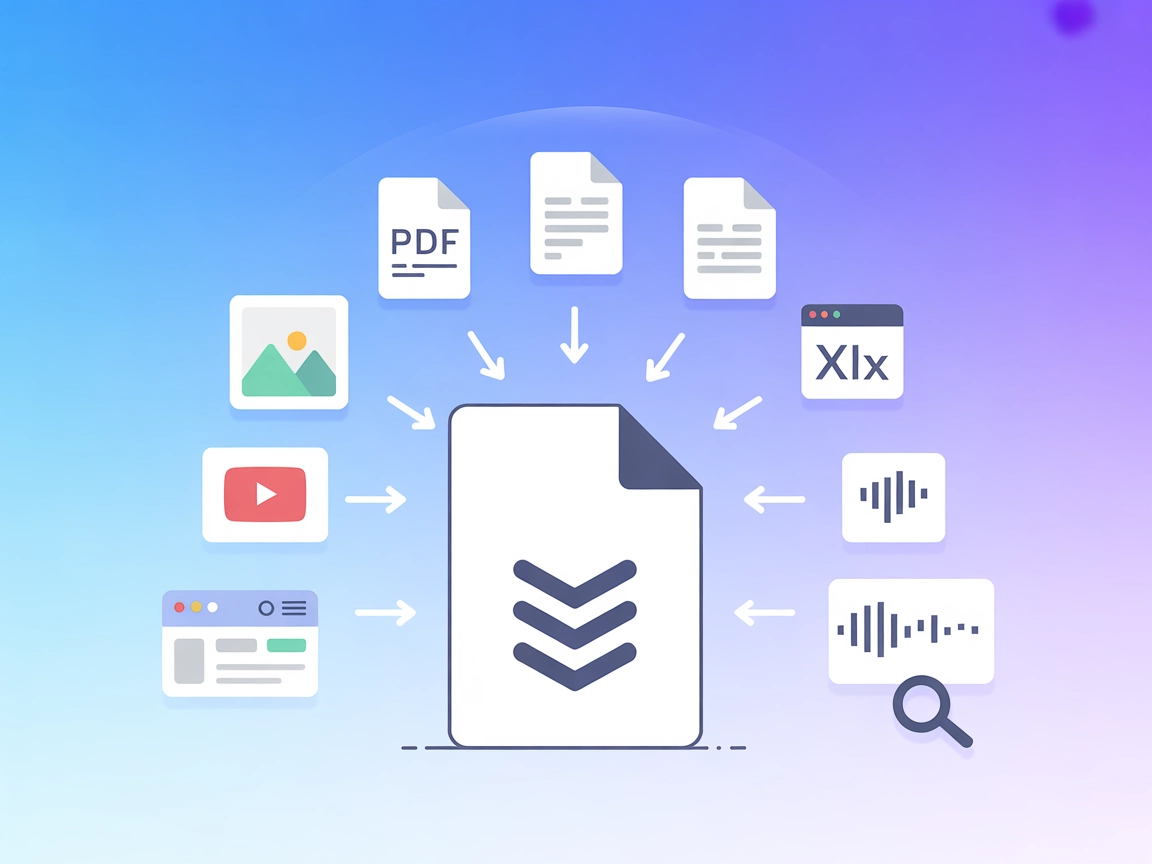Pandoc MCP Server
Convertissez sans effort des documents entre des formats tels que Markdown, DOCX et HTML avec le serveur Pandoc MCP—idéal pour les workflows automatisés, les pipelines de publication et les intégrations développeurs.
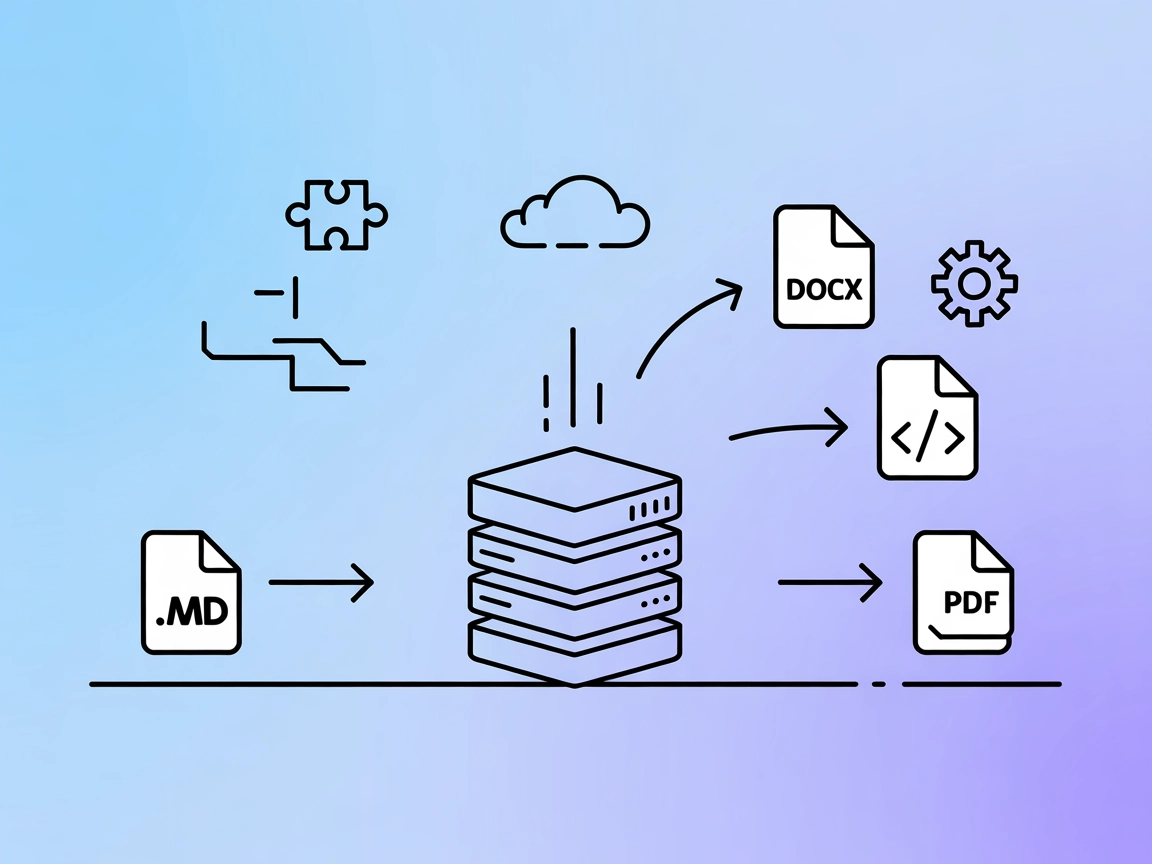
Que fait le serveur “pandoc” MCP ?
Le serveur “pandoc” MCP est un serveur Model Context Protocol conçu pour la conversion transparente des formats de documents en s’appuyant sur le puissant outil pandoc. Il agit comme un intermédiaire, permettant aux assistants IA et aux clients de transformer du contenu entre divers formats de documents (comme Markdown, DOCX, HTML, etc.) tout en préservant la structure et la mise en forme des documents originaux. Cela améliore considérablement les workflows de développement en rendant possible la conversion automatisée de documents au sein de flux IA plus larges, ce qui facilite l’intégration avec des API, des systèmes de fichiers et d’autres sources de données externes. Le serveur est particulièrement utile pour les tâches nécessitant la fidélité du document à travers les formats et prend en charge l’extensibilité pour des ajouts futurs, comme la prise en charge du PDF.
Liste des prompts
Aucun modèle de prompt spécifique n’est mentionné dans la documentation disponible.
Liste des ressources
Aucune ressource explicite n’est documentée dans les fichiers du dépôt disponibles.
Liste des outils
- Conversion de formats de documents
Fournit une interface pour convertir des documents entre différents formats à l’aide de pandoc. Permet aux clients de spécifier le format d’entrée et de sortie, et gère la transformation tout en conservant la structure et la mise en forme.
Cas d’utilisation de ce serveur MCP
- Conversion automatisée de documents :
Intégrez avec des assistants IA pour convertir automatiquement des documents entre formats (ex. : Markdown vers DOCX ou HTML), et simplifiez les workflows pour les rédacteurs techniques et développeurs. - Pipelines de publication de contenus :
Transformez des fichiers sources en plusieurs formats pour la publication (ex. : conversion d’articles académiques en HTML, PDF ou LaTeX pour différentes plateformes). - Collaboration inter-outils :
Permettez à des équipes utilisant différents éditeurs de documents et systèmes de collaborer aisément en convertissant les fichiers dans le format souhaité. - Migration et archivage de données :
Migrez des documents hérités vers des formats modernes ou archivez du contenu dans des formats standardisés et largement pris en charge. - Intégration dans les workflows développeur :
Utilisez-le dans des pipelines CI/CD pour garantir une documentation toujours à jour dans plusieurs formats.
Comment le configurer
Windsurf
- Installer les prérequis : Assurez-vous que Node.js et pandoc sont installés.
- Localiser la configuration : Ouvrez votre fichier de configuration Windsurf.
- Ajouter le serveur pandoc MCP : Insérez le JSON suivant dans la section
mcpServers:{ "pandoc": { "command": "npx", "args": ["@pandoc/mcp-server@latest"] } } - Enregistrez et redémarrez Windsurf : Appliquez les modifications de configuration.
- Vérifiez la configuration : Vérifiez dans l’interface Windsurf que le serveur apparaît et fonctionne.
Sécurisation des clés API (si requis) :
{
"pandoc": {
"command": "npx",
"args": ["@pandoc/mcp-server@latest"],
"env": {
"API_KEY": "${PANDOC_API_KEY}"
},
"inputs": {
"api_key": "${PANDOC_API_KEY}"
}
}
}
Claude
- Installer les prérequis : Assurez-vous que Node.js et pandoc sont installés.
- Éditer la configuration : Ouvrez les paramètres ou le fichier de configuration de Claude.
- Ajouter la configuration serveur :
{ "pandoc": { "command": "npx", "args": ["@pandoc/mcp-server@latest"] } } - Enregistrez les modifications et redémarrez Claude.
- Vérifiez la configuration : Confirmez que le serveur pandoc MCP est listé et actif.
Cursor
- Assurez-vous que Node.js et pandoc sont installés.
- Ouvrez le fichier de configuration de Cursor.
- Insérez le JSON du serveur MCP :
{ "pandoc": { "command": "npx", "args": ["@pandoc/mcp-server@latest"] } } - Redémarrez Cursor pour appliquer les modifications.
- Vérifiez la disponibilité du serveur MCP dans l’interface Cursor.
Cline
- Installez Node.js et pandoc.
- Accédez au fichier de configuration de Cline.
- Ajoutez ce qui suit sous
mcpServers:{ "pandoc": { "command": "npx", "args": ["@pandoc/mcp-server@latest"] } } - Enregistrez et redémarrez Cline.
- Assurez-vous du bon fonctionnement via le tableau de bord Cline.
Comment utiliser ce MCP dans des flux
Utilisation de MCP dans FlowHunt
Pour intégrer des serveurs MCP dans votre workflow FlowHunt, commencez par ajouter le composant MCP à votre flux et reliez-le à votre agent IA :

Cliquez sur le composant MCP pour ouvrir le panneau de configuration. Dans la section de configuration système MCP, insérez les informations de votre serveur MCP avec ce format JSON :
{
"pandoc": {
"transport": "streamable_http",
"url": "https://yourmcpserver.example/pathtothemcp/url"
}
}
Une fois configuré, l’agent IA pourra utiliser ce MCP comme un outil en accédant à toutes ses fonctions et capacités. N’oubliez pas de remplacer “pandoc” par le nom réel de votre serveur MCP et de remplacer l’URL par celle de votre serveur MCP.
Vue d’ensemble
| Section | Disponibilité | Détails/Remarques |
|---|---|---|
| Vue d’ensemble | ✅ | Description claire et concise disponible |
| Liste des prompts | ⛔ | Aucun modèle de prompt documenté |
| Liste des ressources | ⛔ | Aucune ressource explicite trouvée |
| Liste des outils | ✅ | Outil de conversion de formats de documents décrit |
| Sécurisation des clés API | ⛔ | Aucun besoin de clé API noté dans la documentation |
| Prise en charge du sampling | ⛔ | Aucune référence au sampling dans la documentation |
Entre ces deux tableaux, j’évaluerais le serveur mcp-pandoc MCP à un solide 6/10 pour la documentation et la préparation développeur. Bien qu’il fournisse une vue d’ensemble claire et des instructions d’utilisation, il manque des détails sur les modèles de prompts, les ressources et des fonctionnalités MCP avancées comme les roots ou le sampling.
Score MCP
| Dispose d’une LICENCE | ✅ (MIT) |
|---|---|
| Dispose d’au moins un outil | ✅ |
| Nombre de forks | 42 |
| Nombre d’étoiles | 267 |
Questions fréquemment posées
- Qu'est-ce que le serveur Pandoc MCPxa0?
Le serveur Pandoc MCP est un serveur Model Context Protocol qui permet la conversion automatisée des formats de documents à l'aide de pandoc. Il permet aux assistants IA et aux clients de transformer des documents entre des formats comme Markdown, DOCX et HTML, tout en préservant la structure et la mise en forme d'origine.
- Quels sont les principaux cas d'utilisationxa0?
Les cas d'utilisation incluent la conversion automatisée de documents dans des workflows IA, des pipelines de publication de contenus, la collaboration inter-outils, la migration et l'archivage de données, ainsi que l'intégration de conversions de documents dans des workflows CI/CD pour développeurs.
- Comment intégrer le serveur Pandoc MCP dans FlowHuntxa0?
Ajoutez le composant MCP à votre flux et configurez-le avec les informations de votre serveur Pandoc MCP dans la configuration du MCP système. Cela permet à votre agent IA d'utiliser le serveur pour les conversions de documents.
- Le serveur prend-il en charge la conversion PDFxa0?
Bien que l'extensibilité pour la prise en charge du PDF soit évoquée, la documentation actuelle met en avant Markdown, DOCX et HTML. Consultez les dernières mises à jour de pandoc et du serveur pour vérifier la compatibilité PDF.
- Des clés API sont-elles requisesxa0?
Les clés API ne sont pas requises par défaut, mais vous pouvez sécuriser votre serveur en utilisant des variables d'environnement pour les clés API si nécessaire.
Essayez Pandoc MCP Server dans FlowHunt
Automatisez vos conversions de documents et simplifiez votre workflow avec le serveur Pandoc MCP. Intégrez-le à FlowHunt ou à votre plateforme IA préférée en quelques minutes.